LinK▲「Excel2013」記事↓
↓
▼0704F▼↓
↓
図形の回転…Excel2013…Office2013↓
↓
●「Excel2013」の「図形の回転」の基本操作を紹介します。(略/*CK=クリック/*T=タブ/*G=グループ/*B=ボタン/*TBar=ツールバー/*QTBar=クイックアクセスツールバー/*Win8=Windows8)…「Excel2013/Windows8」使用時↓
↓
●図形を回転する。…Excel2013↓
選択図形の回転操作は、1)または2)で大きく回転した後に、3)で回転の微調整をすると正確に回転位置を合わせることができます。↓
↓
1)図形選択時に回転ハンドルのマウスドラグで、左右の自由な位置に回転できる。↓
2)図形選択時に「Alt+矢印」キー⇒で15度単位で左右に回転できる。↓
3)図形選択時に「Ctrl+Alt+矢印」キーで細かい間隔で回転できるので、回転を微調整する場合に便利である。↓
↓
※長方形の右*CKメニューの「テキストの編集(X)」メニューで、図形への文字入力が可能になる。この図形の回転で文字を回転することができる。「枠線なし」と「塗りつぶしなし」の書式設定で回転した文字のみを表示できる。↓
↓
↓
▼画像…図形の回転…Excel2013↓
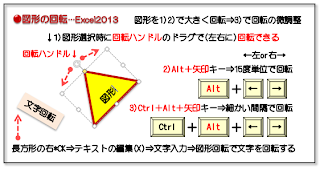
↓
↓
▼「Office2013」の記事↓
●Excel(2013)↓
LinK▲2)形式を選択して貼付↓
LinK▲1)形式を選択して貼付…Excel2013↓
LinK▲1)貼り付けのオプションの実例…Excel2013↓
LinK▲貼り付けのオプション…Excel2013↓
LinK▲フォーム機能ボタンと表示…Excel2013↓
LinK▲開発タブの表示…Excel2013↓
LinK▲オブジェクトの選択…Excel2013↓
LinK▲ブックを開く/閉じる…Excel2013↓
LinK▲タスクバー>ブック一覧…Excel2013↓
LinK▲ファイル>ブック一覧…Excel2013↓
LinK▲シート(表)全体の選択…Excel2013↓
LinK▲「日(曜日)」ユーザー定義…Excel2013↓
LinK▲入力値の条件設定…入力規則…Excel2013↓
LinK▲メッセージの表示…入力規則…Excel2013↓
LinK▲日本語入力モード…入力規則…Excel2013↓
LinK▲重複データの行削除…Excel2013↓
LinK▲列データのリスト入力…Excel2013↓
LinK▲2)ファイルを開く…Excel2013↓
LinK▲文字の置換…Excel2013↓
LinK▲文字の検索…Excel2013↓
LinK▲離れた複数セルの選択…Excel2013↓
LinK▲日付/時刻のショートカット入力…Excel2013↓
LinK▲連続データリストの編集…Excel2013↓
LinK▲同じ文書の異なるシートを並べて開く…Excel2013↓
LinK▲画面の表示倍率(ズーム)…Excel2013↓
LinK▲フィルハンドル(連続データ入力)…Excel2013↓
LinK▲オンライン画像の挿入…Excel2013↓
LinK▲同シート内の異なる場所の表示…Excel2013↓
LinK▲「配置」グループボタン…Excel2013↓
LinK▲「フォント」グループボタン…Excel2013↓
LinK▲同じデータを複数のセルに同時入力…Excel2013↓
LinK▲図形編集の枠線グリッド…Excel2013↓
LinK▲オブジェクトの選択ボタン…Excel2013↓
LinK▲書式のコピー/貼付…Excel2013↓
LinK▲図形編集の「Shift」キー…Excel2013↓
LinK▲クイックアクセスツールバー…Excel2013↓
LinK▲横/縦の方向にデータ入力…Excel2013*↓
LinK▲セル内文字の改行表示…Excel2013*↓
LinK▲図形挿入と描画ツールの書式↓
LinK▲テキストボックス↓
LinK▲数式バーの縦幅変更↓
LinK▲ドロップダウンリストでからデータ入力↓
LinK▲枠線の表示/非表示↓
LinK▲「ホーム」リボン↓
LinK▲リボンの表示と非表↓
LinK▲セルの右クリックメニュー↓
LinK▲Excel2013の画面構成↓
LinK▲ツールバーボタンの追加↓
LinK▲ファイルを開く↓
LinK▲画像の挿入↓
LinK▲文書間のシートのコピー↓
▼Excel2007の記事↓
LinK▲Excel2007の記事↓
↓
↓
▲END▲↓
0 件のコメント:
コメントを投稿